
In deze les zullen we bespreken hoe u erachter kunt komen welke browser op de pc is geïnstalleerd. De vraag lijkt misschien banaal, maar voor sommige gebruikers is dit onderwerp echt relevant. Het kan zijn dat een persoon onlangs een computer heeft verworven en begint het gewoon te bestuderen. Het zijn deze mensen die geïnteresseerd en nuttig zullen zijn om dit artikel te lezen. Dus laten we beginnen.
Welke webbrowser is geïnstalleerd op de computer
Browser (Observer) is een programma waarmee u webpagina's kunt bekijken, kunt u zeggen, bekijk het internet. De webbrowser maakt het mogelijk om de video te bekijken, naar muziek te luisteren, verschillende boeken, artikelen, enz. Te lezenDe pc kan worden geïnstalleerd als één browser en verschillende. Overweeg wat voor soort browser op uw computer is geïnstalleerd. Er zijn verschillende methoden: zie in de browser, open de systeemparameters of gebruik de opdrachtregel.
Methode 1: In het internetoverzicht
Als u al een webbrowser hebt geopend, maar weet niet hoe het wordt genoemd, dan kunt u ten minste twee manieren achterhalen.
Eerste optie:
- Nadat u de browser hebt uitgevoerd, kijk dan naar de "Taakbalk" (hieronder, over de gehele breedte van het scherm).
- Klik op het browserpictogram met de rechtermuisknop. Nu zul je zijn naam bijvoorbeeld zien Google Chrome..


Tweede optie:
- De internetbrowser openen, ga naar "Menu" en vervolgens "Help" - "in de browser".

U ziet zijn naam, evenals de momenteel geïnstalleerde versie.

Methode 2: Systeemparameters gebruiken
Deze methode zal een beetje ingewikkelder zijn, maar je kunt het hoofd geven.
- Open het menu "Start" en er vindt u "parameters".
- Klik in het venster dat opent op het gedeelte "Systeem".
- Ga vervolgens naar de sectie 'Standaardtoepassingen'.
- In het centrale veld zijn we op zoek naar een blok "webbrowsers".
- Klik verder op het geselecteerde pictogram. Een lijst met alle browsers die op uw computer zijn geïnstalleerd, ontvouwt zich. Het is echter de moeite waard om hier iets te kiezen als u op een van de bovenstaande opties klikt, wordt de browser door de hoofdinstelling ingesteld (standaard).



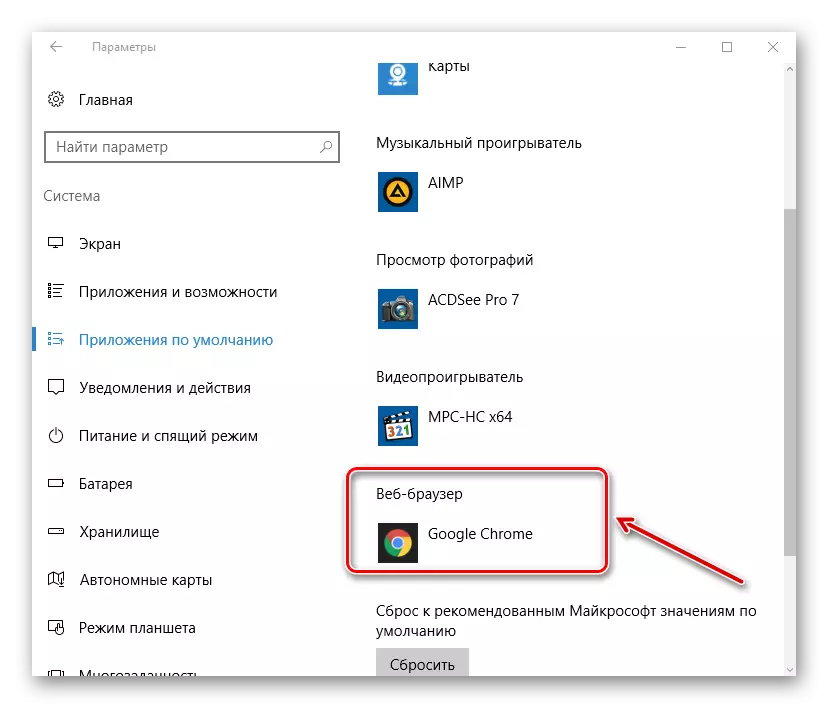

Les: Hoe de standaardbrowser te verwijderen
Methode 3: De opdrachtregel gebruiken
- Om te zoeken naar geïnstalleerde webbrowsers, belt u een opdrachtregel. Om dit te doen, klikt u op de toets "WIN" (knop met de Windows) en "R".
- Het "Run" -kader verscheen op het scherm, waar u de volgende opdracht in de reeks moet invoeren: appwiz.cpl
- Nu verschijnt het venster met de lijst met geïnstalleerde programma's op de pc. We moeten alleen internetwaarnemers vinden, er zijn veel, van verschillende fabrikanten. Hier, bijvoorbeeld, sommige namen van beroemde browsers: Mozilla Firefox. , Google Chrome, Yandex-browser (Yandex-browser), Opera..
Klik OK".
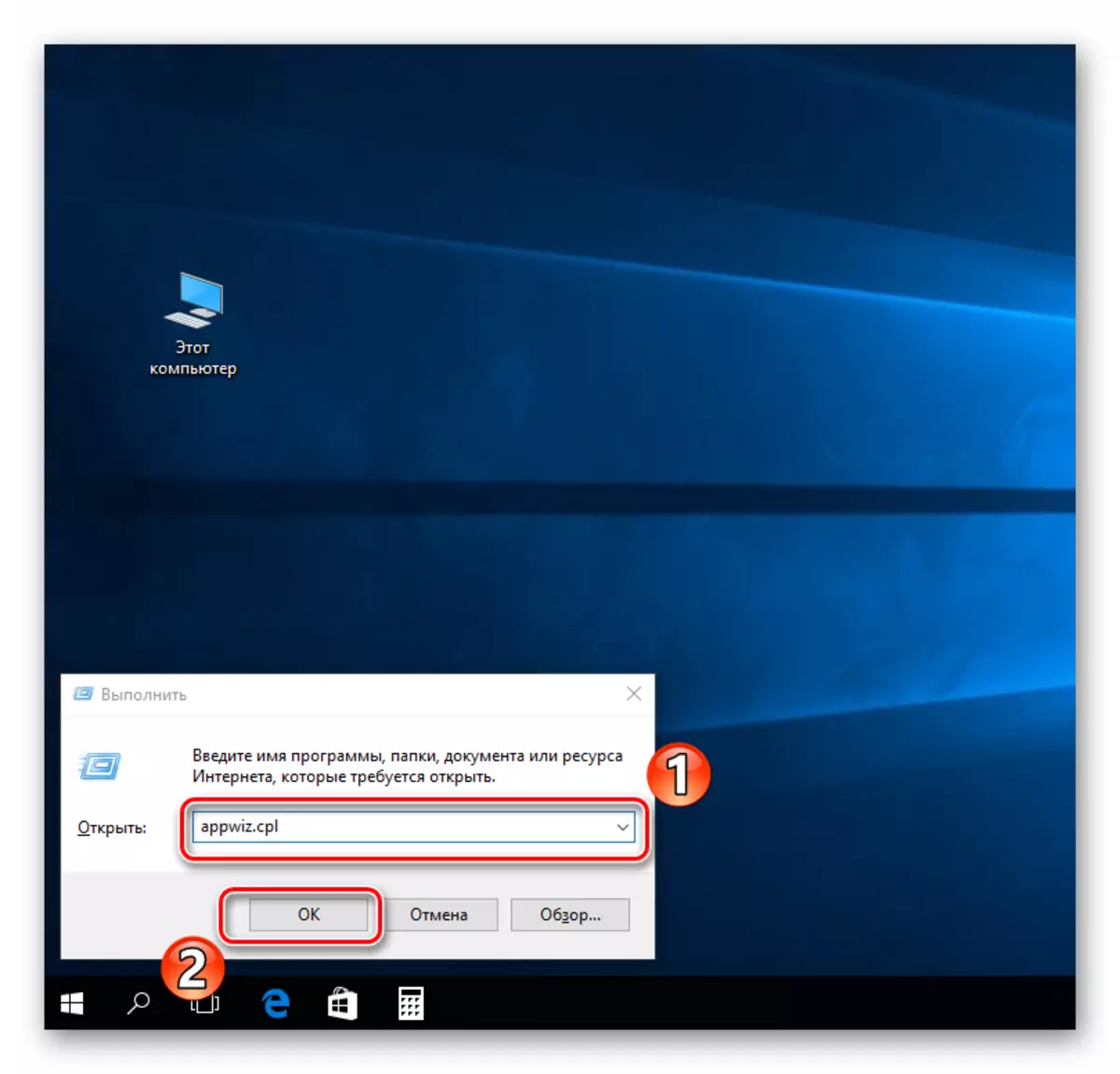

Dat is alles. Zoals te zien is, zijn de bovenstaande methoden eenvoudig, zelfs voor een beginnende gebruiker.
